发布时间:2021-12-29 14: 51: 12
品牌型号:联想GeekPro 2020
系统: Windows 10 64位专业版
软件版本: Microsoft 365
Microsoft 365是在Microsoft office桌面版软件基础上构建云端办公的软件组,既包括传统的桌面办公软件,也加入了基于云端的office在线系列,以及线上Skype等。那么,其使用方法有什么不同呢?本文将给大家介绍一下怎么进行Microsoft 365文件的创建与保存。
一、桌面版
Microsoft 365桌面版软件与我们习惯使用的Microsoft office系列相似,其创建新文档的方式都是通过开始菜单的新建功能进行。
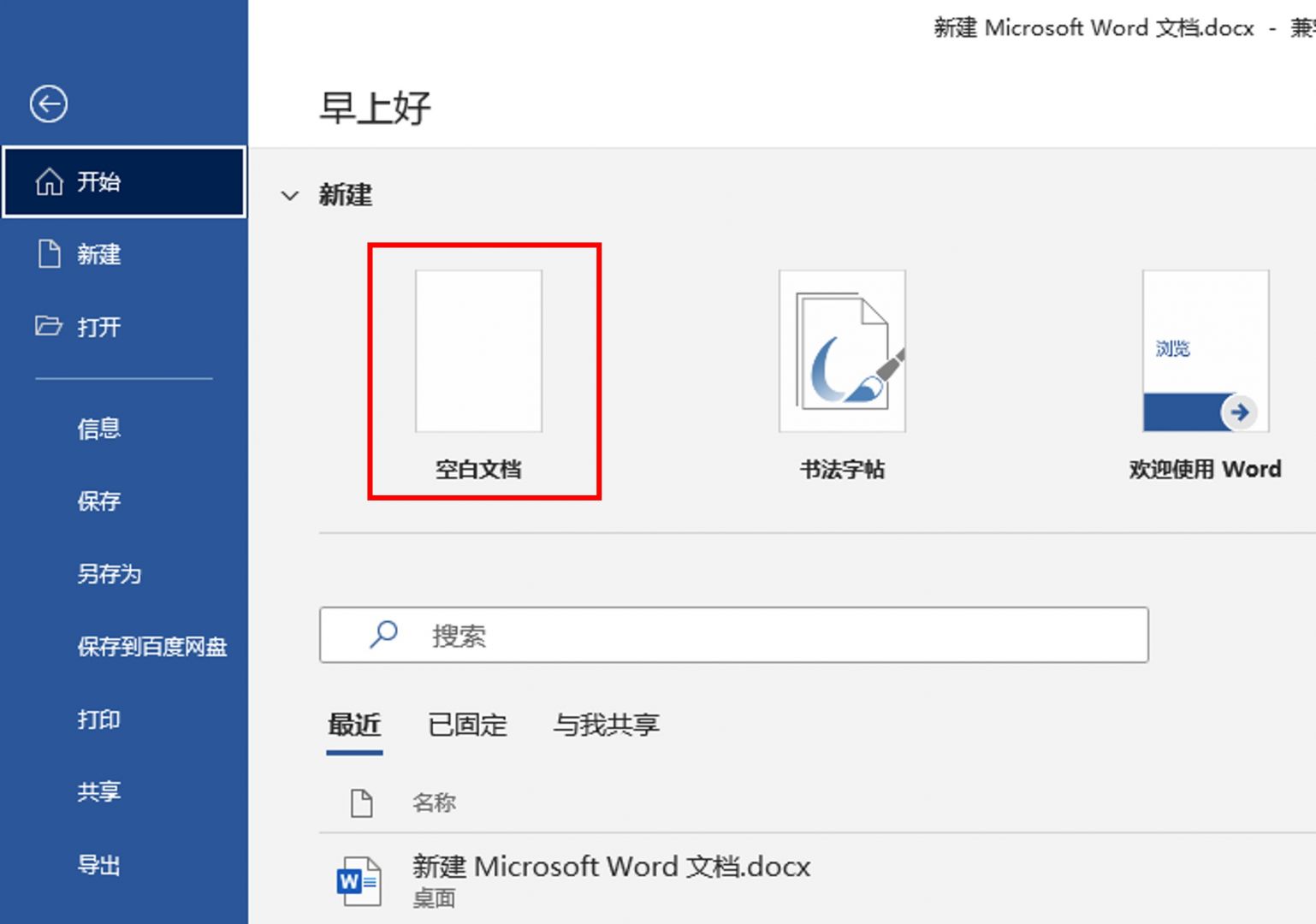
不同的是,Microsoft 365桌面版软件提供了云端的保存选项,也就是说,我们可以通过桌面版软件将文件保存在OneDrive中,以进行网页端或移动端的共享。
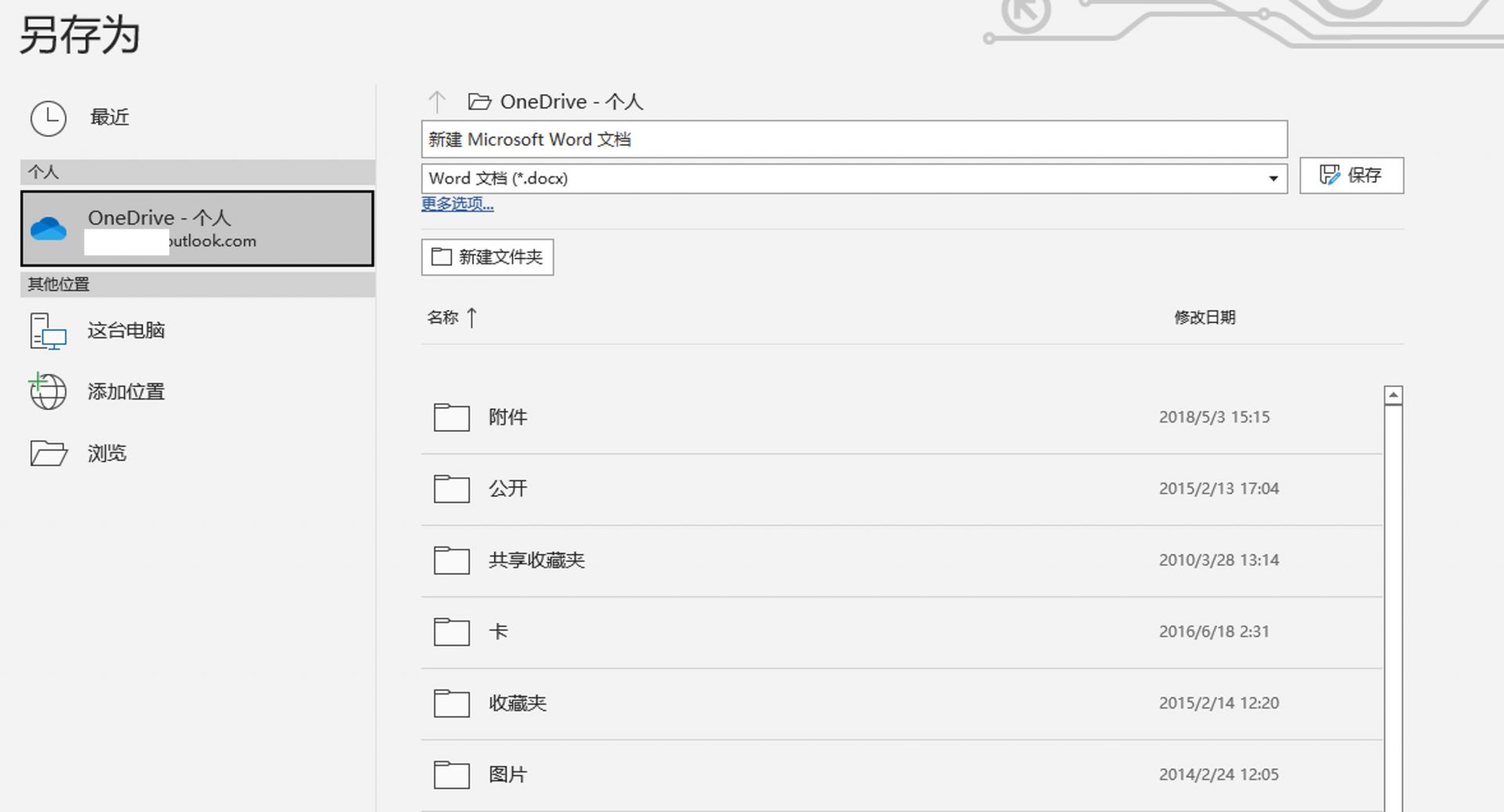
当然,Microsoft 365桌面版软件也提供了本地设备的保存选项,这与之前的Microsoft office的另存为功能是一致的。
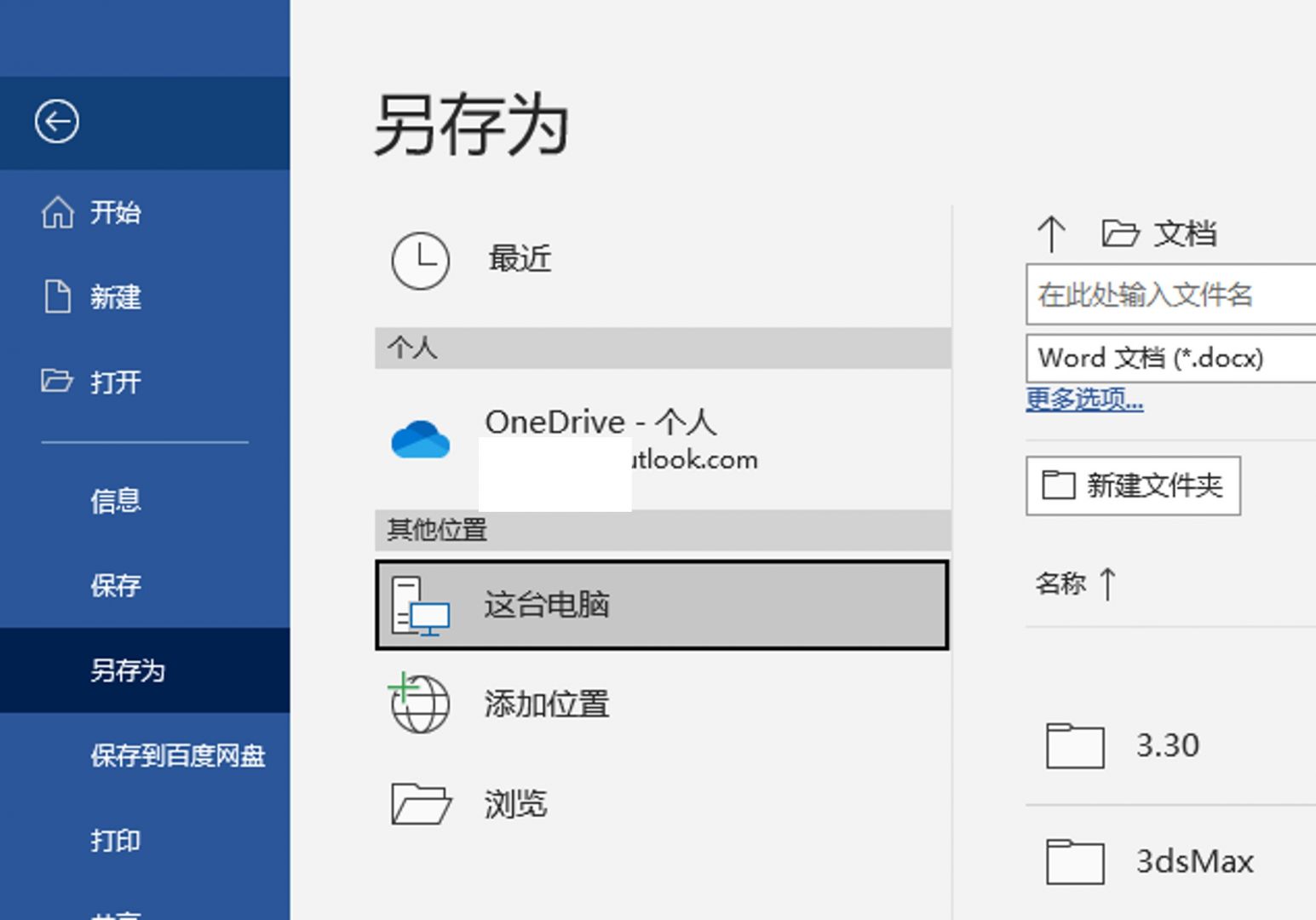
二、网页在线版
Microsoft 365桌面版软件的操作与Microsoft office相似,那么,其网页端操作也是一样的吗?接下来,我们一起来看看网页端Microsoft 365的创建与保存。
如图4,打开网页端(https://office.com/signin),输入账户与密码,完成登录操作。
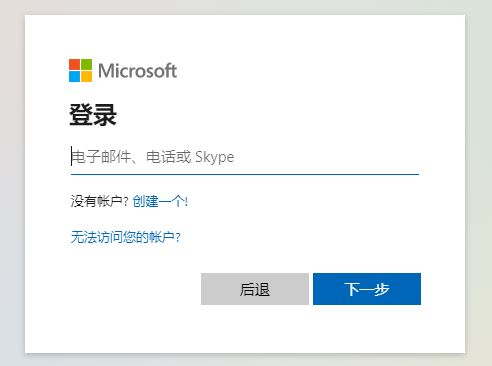
接着,如图5所示,单击网页端左侧的“加号”图标,启动新建功能,此时,我们就可以根据需要点击应用前的“+”,创建所需的文档。比如,想要创建Word文档,就单击Word文档前面的“+”。
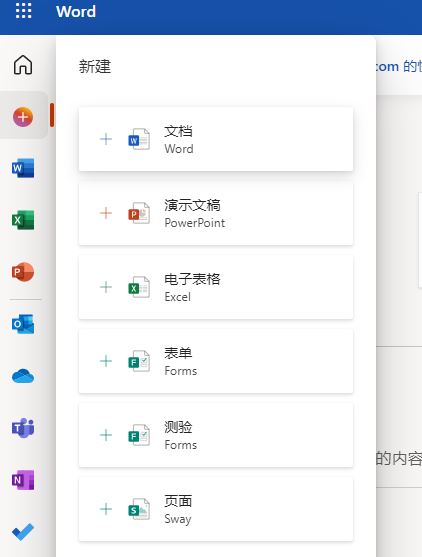
除了上述方法,如图6所示,我们还可以单击左侧的应用列表,比如Word文档应用,在应用内的功能面板进行“新建空白文档”的操作。
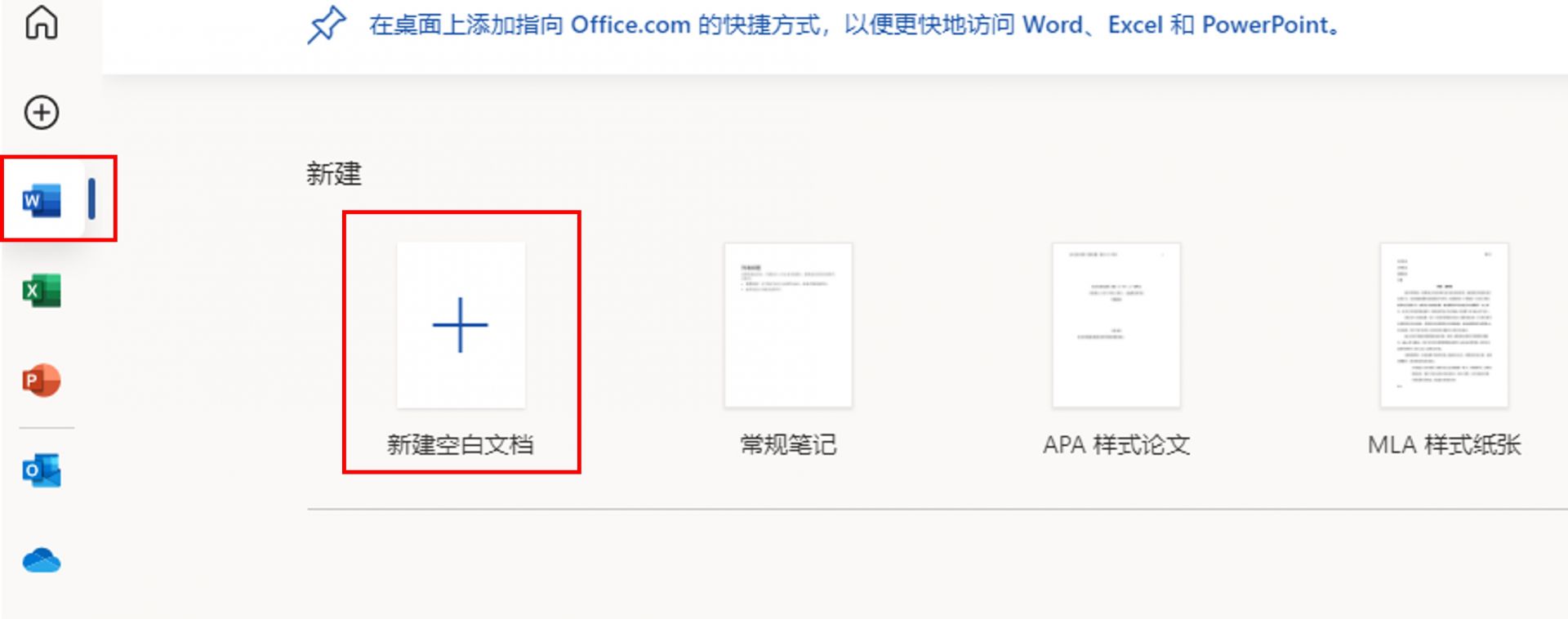
创建完新文档后,网页端会跳转到OneDrive的编辑界面,在编辑过程中,OneDrive会自动将文档保存在云端。保存在OneDrive上的文件,可通过桌面版或移动端的OneDrive软件访问与使用,实现文件的共享与协作。
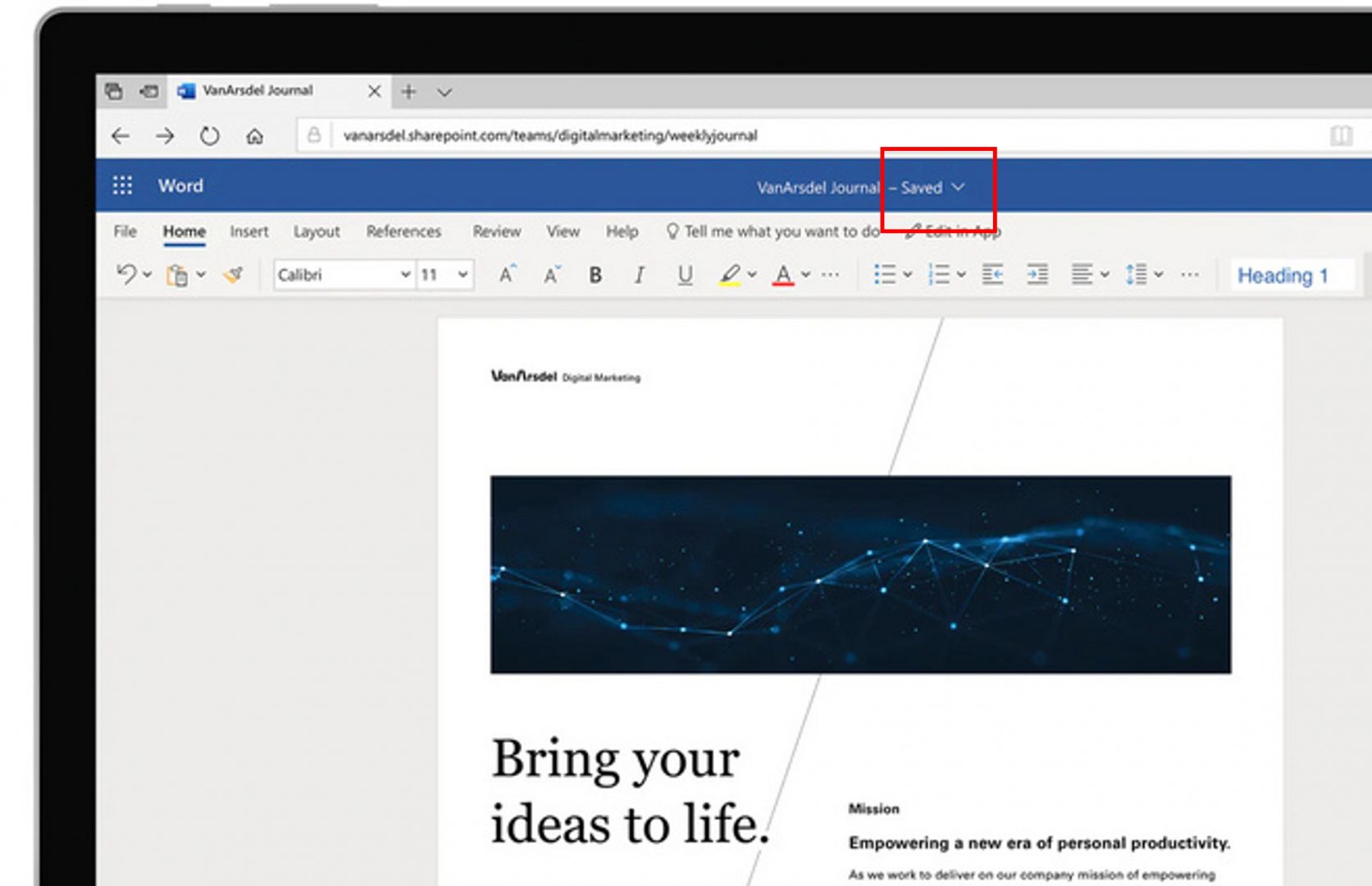
三、小结
以上就是关于怎么创建与保存Microsoft 365文件的方法介绍。与传统的桌面操作office软件不同,Microsoft 365实现了桌面与云端的互通,让云端办公变成现实,数据与文件可自由在本地与线上传输与编辑。
作者:泽洋
展开阅读全文
︾
读者也喜欢这些内容:

Excel表格斜线一分为二怎么弄 Excel表格斜线怎么添加文字
在使用Excel制作表格时,经常会遇到需要在单元格中添加斜线,将其一分为二的情况,但很多朋友不知道这该怎么弄,其实操作并不复杂,掌握正确的步骤,几分钟就能搞定。下面就为大家详细介绍Excel表格斜线一分为二怎么弄,Excel表格斜线怎么添加文字的操作方法。...
阅读全文 >

Office Plus PPT地图怎么画 Office Plus怎么设置动态数据PPT
有时候在制作PPT时,涉及到与地理、位置有关的主题内容时,我们需要在幻灯片中插入地图元素,然而很多小伙伴却不知道该如何创建地图图标,下面我来为大家分享一下Office Plus PPT地图怎么画,Office Plus怎么设置动态数据PPT的具体操作,帮助各位轻松解决PPT中地图素材难题。...
阅读全文 >

OneNote笔记怎么生成目录 OneNote笔记怎么分享给别人
许多人在使用Microsoft 365的过程中,会在使用OneNote过程中遇到一些具体操作的问题,比如OneNote笔记如何生成目录等方面的问题,今天我将给大家介绍OneNote笔记怎么生成目录,OneNote笔记怎么分享给别人的具体操作步骤,以便大家更加熟练地操作Microsoft 365。...
阅读全文 >

Word字体不一样怎么刷 Word格式刷改不了字体
Word是Microsoft 365办公套件中的一部分。提供了丰富的文字处理功能,可以用于创建、编辑、格式化和打印各种类型的文档。在日常工作中,当需要将多个文档合并为一个文档时,各个文档可能使用了不同的字体,此时需要统一字体格式。那么,如何统一呢?下面将为大家介绍Word字体不一样怎么刷以及Word格式刷改不了字体该怎么办。...
阅读全文 >